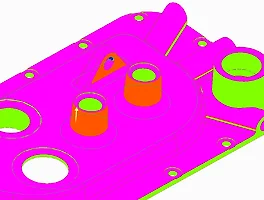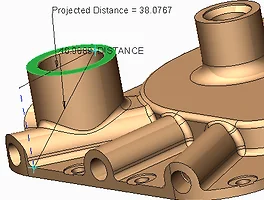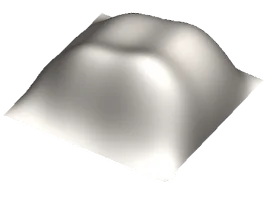2009/09/08
Pro/ENGINEER Wildfire 4.0 M070 부터 기존 유상 제공하던 모듈의 일부 기능을 무상으로 제공을 하고 있습니다.
제공을 하는 것은
- Mechanica Lite
- CAM Lite
- Manikin Lite
이고, Pro/ENGINEER Wildfire 4.0에서 위 모듈을 사용하기 위해서는
- Pro/ENGINEER Wildfire 4.0 M070 이상 사용
- 현 시점 유지 보수 계약 유지
- 라이선스 재 발급
전기/전자 분석인 Creepage Lite 기능과 EFX Lite가 제공됩니다.
EFX Lite의 경우 금년 말 경에 WF5.0 M020 부터 제공이 될 예정입니다
입니다. 즉, 라이선스를 재 발급 받으면 여러 Lite 모듈이 포함된 라이선스가 나옵니다.
이 게시물에서는 위의 여러 Lite 중 Mechanica Lite를 설명을 드리도록 하겠습니다.
먼저 crank. prt 부품을 읽어옵니다. 이 부품은 본 문서의 아랬쪽에 첨부를 해 드리겠습니다.
아래의 이미지와 같이 재질 / 구속조건 / 하중 / 해석 / 결과 확인의 순서대로 진행이 됩니다.
OK를 눌러서 다음 단계로 진행합니다.
아래와 같이 원통 서피스를 선택을 합니다.
사업자 정보 표시
주식회사 와파 | 허환호 | 경기도 수원시 영통구 신동 486(디지털엠파이어 II) 102동 410호 | 사업자 등록번호 : 791-87-00539 | TEL : 031-214-1120 | Mail : hhuh@proe.co.kr | 통신판매신고번호 : 호 | 사이버몰의 이용약관 바로가기
'Creo > Analysis(해석)' 카테고리의 다른 글
| Creo 3.0에서 사출 해석 솔루션인 CMA (0) | 2014.11.07 |
|---|---|
| Creo에서 Plastic Advisor(플라스틱 어더바이저)가 실행이 안될 때 (0) | 2014.10.21 |
| 빼기 구배 분석(Draft Check)의 결과를 계속 유지하기 (5) | 2011.05.10 |
| 거리 측정시 delta x,y,z의 값 구하기 (2) | 2011.05.10 |
| Creo Elements/Pro의 자유 곡면에서 만곡점 구하기 (8) | 2010.12.19 |


















 crank.prt.1
crank.prt.1